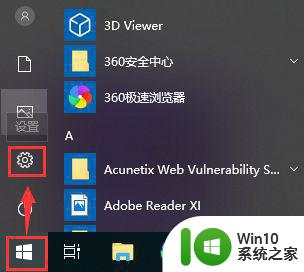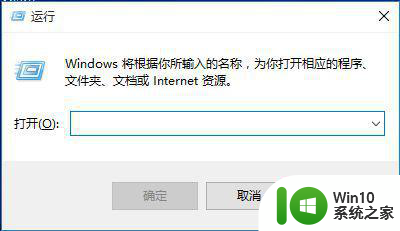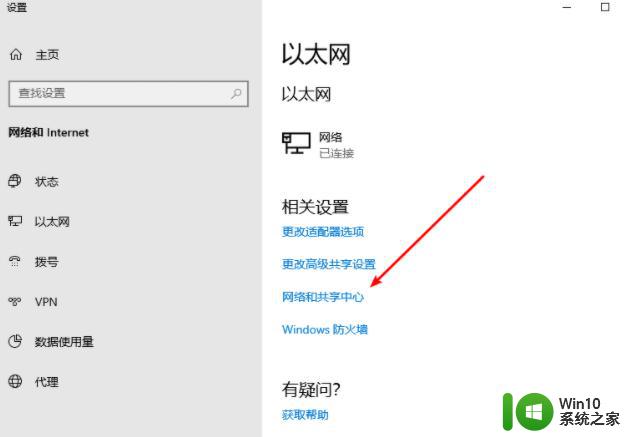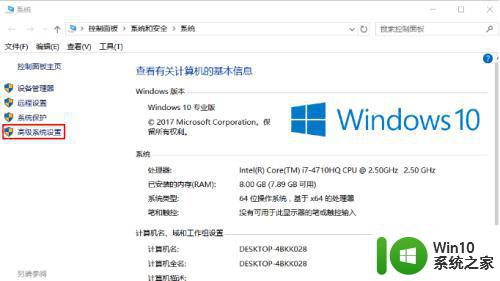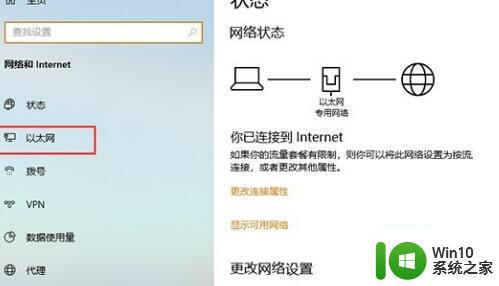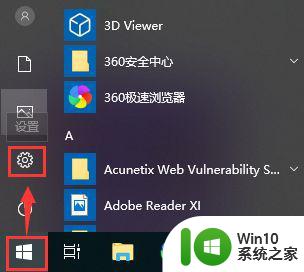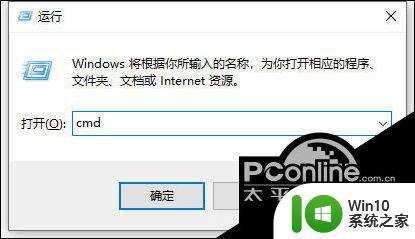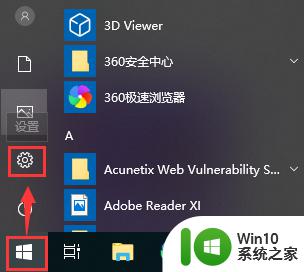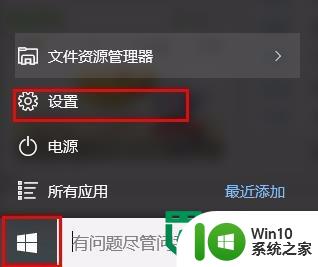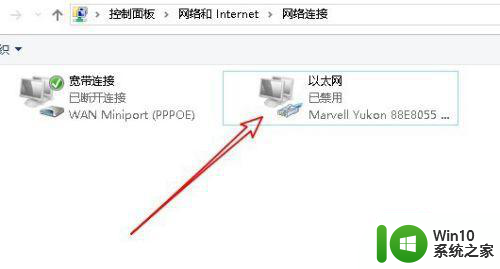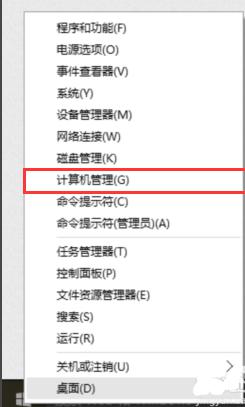win10如何开启ipv6协议以便上网 ipv6在win10系统下的正确使用方法
win10如何开启ipv6协议以便上网,如今IPv6协议已成为互联网的重要组成部分,与IPv4协议一同构成了今天的互联网,许多用户在使用Win10系统进行上网时,遇到了IPv6协议无法使用的情况。那么如何在Win10系统下正确开启IPv6协议并进行使用呢?下面我们将一一解答。
具体方法:
1、打开控制面板,在控制面板的主界面之中,有一项是网络和共享中心,请点击该项。
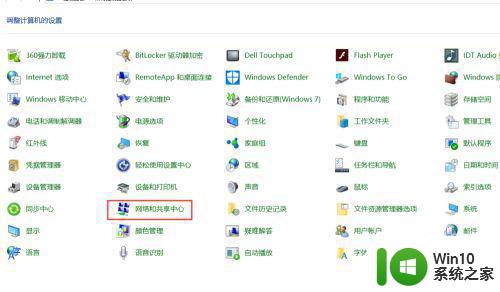
2、在网络和共享中心界面的左侧选项中,有一项是更改适配器设置,请继续点击该项。
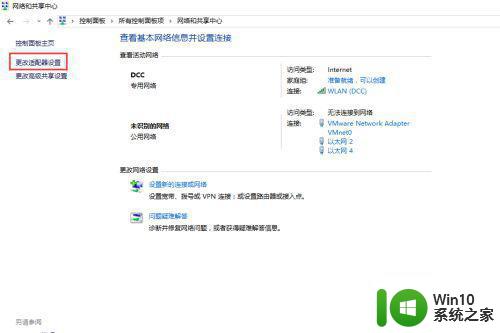
3、选中要进行IPV6设置的网卡,鼠标右击该网卡,在出现的下拉菜单中,有一项是属性。
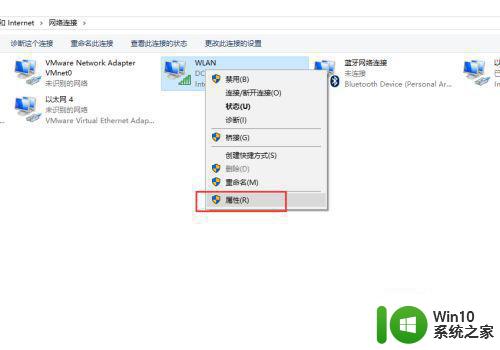
4、点击属性选项,于是进入属性界面。在下面的项目之中,就有一项是Internet协议版本6(TCP/IPV6)。
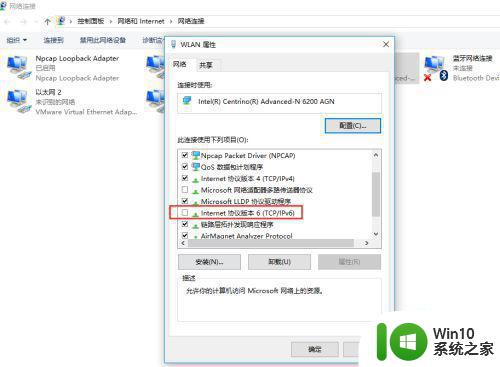
5、请勾选Internet协议版本6(TCP/IPV6)选项,这样就启用了IPV6协议了。
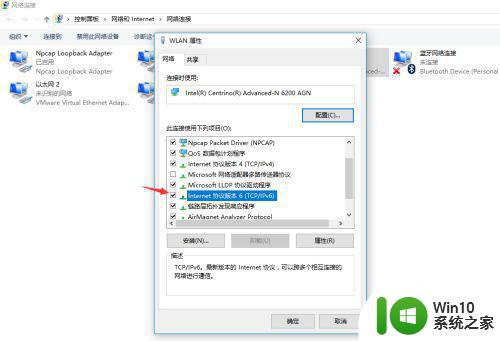
6、再点击IPV6协议的属性,进入属性界面之中,在这里就可以填写IPV6的地址了。
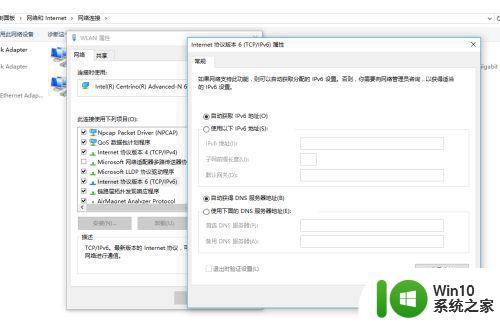
以上就是如何在win10开启IPv6协议以便上网的全部内容,如果你遇到这种情况,可以根据小编的操作步骤来解决,非常简单快速,一步到位。